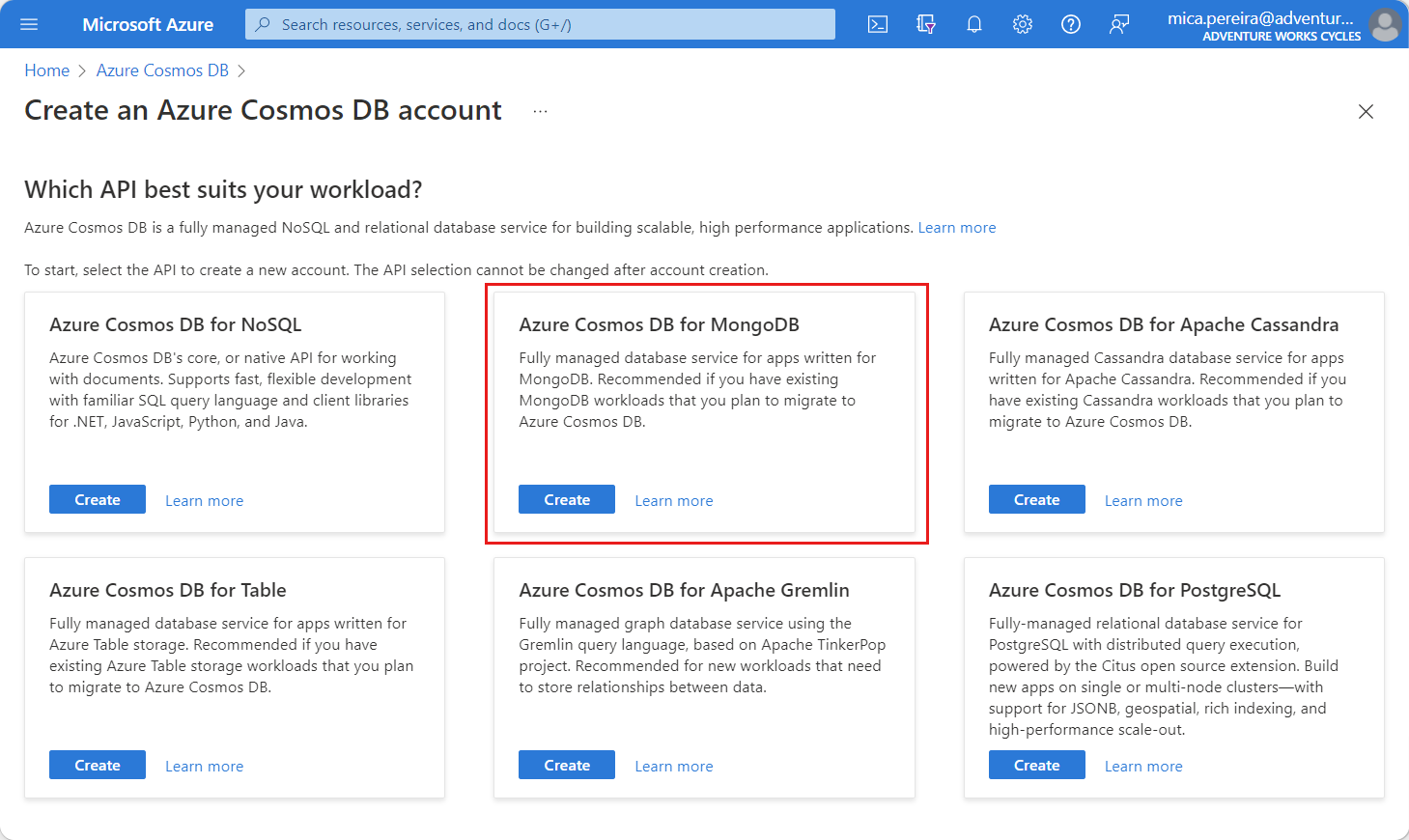你当前正在访问 Microsoft Azure Global Edition 技术文档网站。 如果需要访问由世纪互联运营的 Microsoft Azure 中国技术文档网站,请访问 https://docs.azure.cn。
适用对象: MongoDB vCore
在本快速入门中,你将创建新的 Azure Cosmos DB for MongoDB vCore 群集。 此群集包含所有 MongoDB 资源:数据库、集合和文档。 该群集为各种工具和 SDK 提供唯一终结点,用于连接到 Azure Cosmos DB 并执行日常操作。
先决条件
- 具有活动订阅的 Azure 帐户。 免费创建帐户。
创建群集
使用 Azure Cosmos DB for MongoDB vCore 创建 MongoDB 群集。
提示
对于本指南,建议使用资源组名称 msdocs-cosmos-quickstart-rg。
登录 Azure 门户。
在 Azure 门户菜单或主页中,选择“创建资源” 。
在“新建”页面中搜索“Azure Cosmos DB”,然后选择它。
在“哪种 API 最适合你的工作负载?”页上,在“Azure Cosmos DB for MongoDB”部分中选择“创建”选项。
在“哪种类型的资源?”页上,选择 vCore 群集部分中的“创建”选项。 有关详细信息,请参阅 API for MongoDB vCore 概述。
在“创建 Azure Cosmos DB for MongoDB 群集”页上,选择“群集层”部分中的“配置”选项。
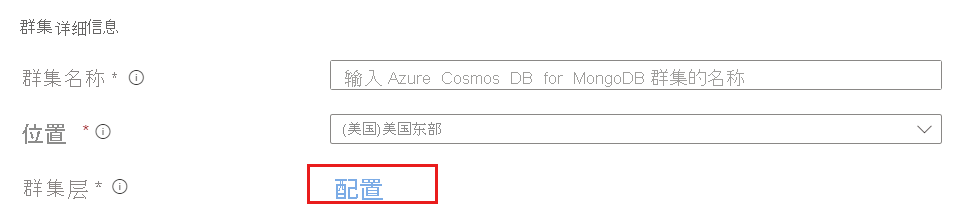
在“缩放”页上,将选项设置为默认值:
设置 值 分片计数 单个分片 群集层 M30 层,2 个 vCore,8 GiB RAM 每个分片的存储量 128 GiB 如果此群集将用于生产工作负荷,请选择“高可用性”选项。 否则请在“高可用性(HA)确认”部分选择“我了解”。 最后,选择“保存”,将更改保存到群集层。
返回群集页,输入以下信息:
设置 值 说明 订阅 订阅名称 选择要用于此 Azure Cosmos DB for MongoDB 群集的 Azure 订阅。 资源组 资源组名称 选择一个资源组,或者选择“新建”,然后输入新资源组的唯一名称。 群集名称 唯一的名称 输入用于标识你的 Azure Cosmos DB for MongoDB 群集的名称。 该名称用作后缀为 mongocluster.cosmos.azure.com 的完全限定的域名 (FQDN) 的一部分,因此该名称必须全局唯一。 名称只能包含小写字母、数字和连字符 (-)。 名称的长度也必须介于 3 到 40 个字符之间。 位置 离用户最近的区域 选择用于托管 Azure Cosmos DB for MongoDB 群集的地理位置。 使用离用户最近的位置,使他们能够以最快的速度访问数据。 MongoDB 版本 要在群集中运行的 MongoDB 的版本 这控制应用程序使用的 mongo 版本。 管理员用户名 提供用于访问群集的用户名 此用户以用户管理员身份在群集上创建。 密码 使用唯一密码与用户名配对 密码必须至少为 8 个字符,最多 128 个字符。 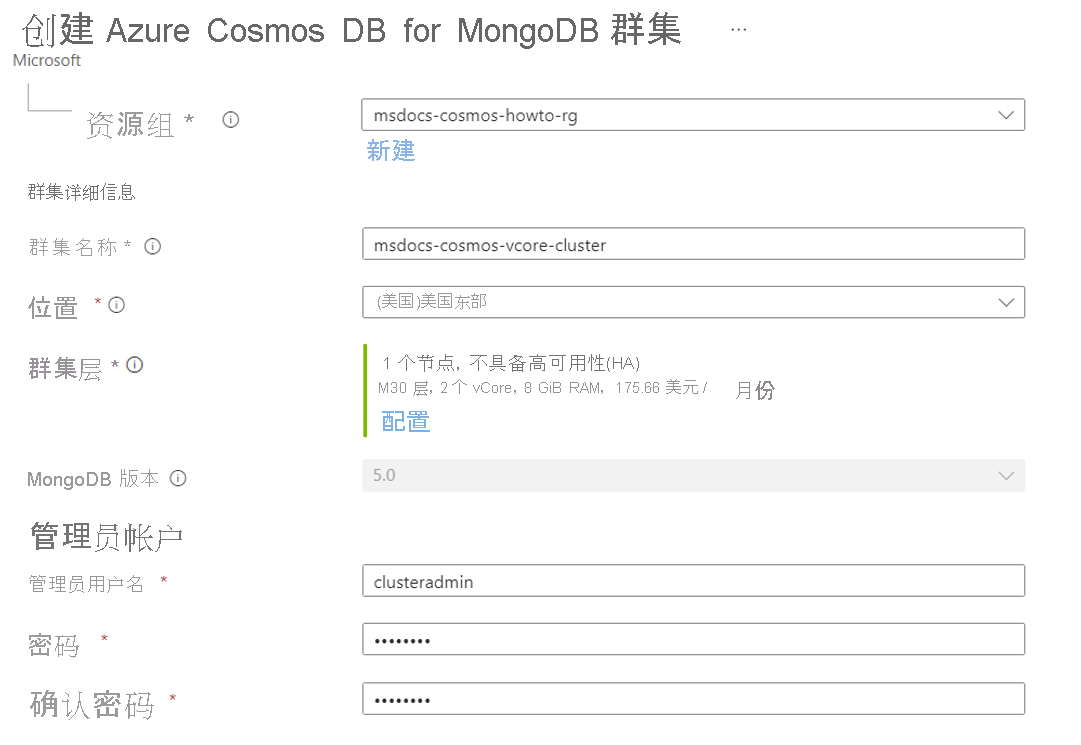
选择“下一步: 全局分发”。
选择“下一页:网络”。
在“网络”选项卡的“防火墙规则”中,选择“允许从 Azure 内的 Azure 服务和资源公开访问此群集”。 此外,添加防火墙规则以授予客户端设备或应用程序对群集的访问权限。
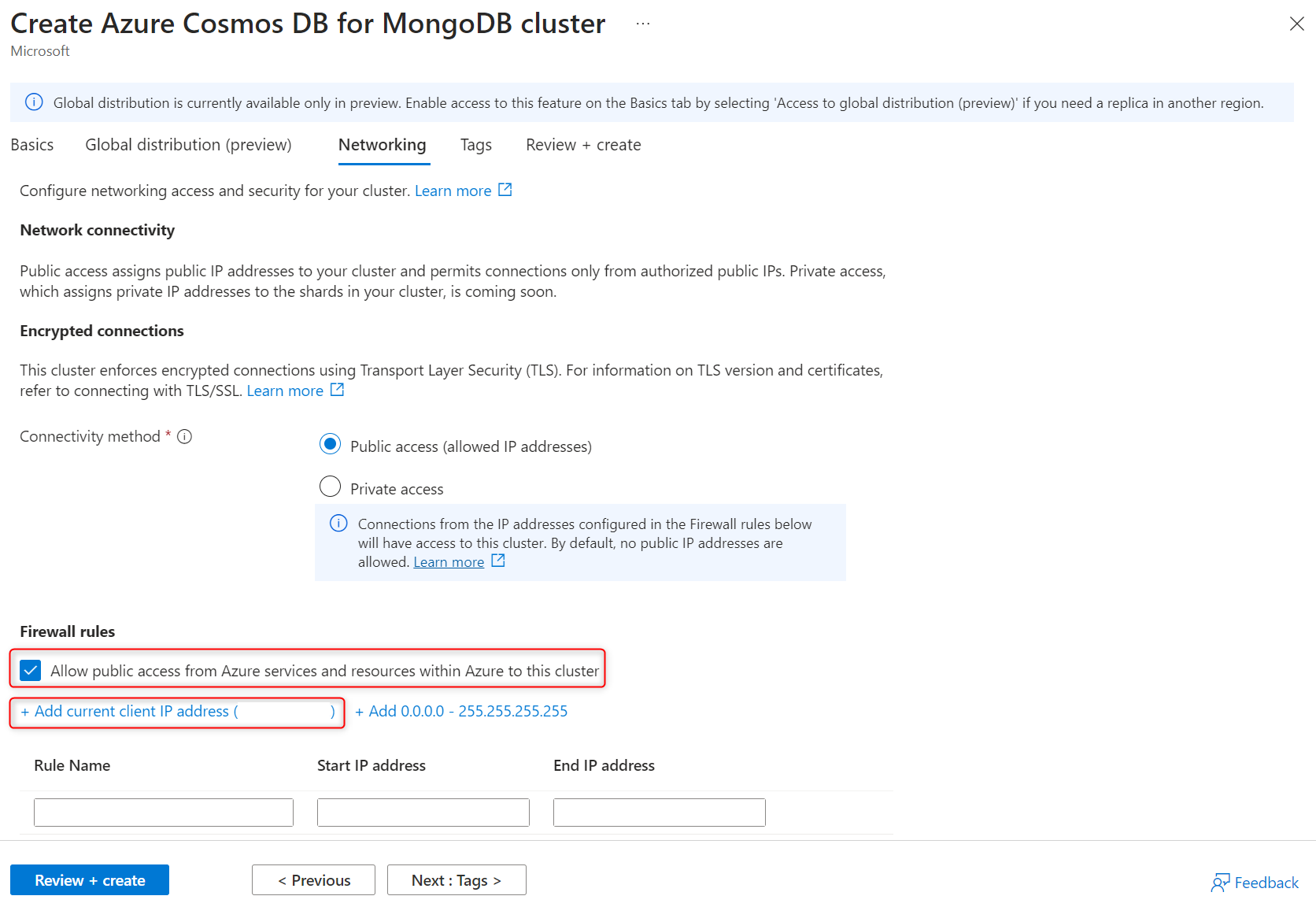
注意
在许多企业环境中,由于 VPN 或其他企业网络的设置,开发人员计算机 IP 地址会隐藏。 在这些情况下,建议先允许访问所有 IP(通过添加 0.0.0.0 - 255.255.255.255 防火墙规则)进行连接测试,然后再优化允许列表。
选择“审阅 + 创建”。
查看提供的设置,然后选择“创建”。 创建群集需要几分钟时间。 等待门户页显示“部署已完成”后再继续。
选择“转到资源”,转到 Azure Cosmos DB for MongoDB 群集页。
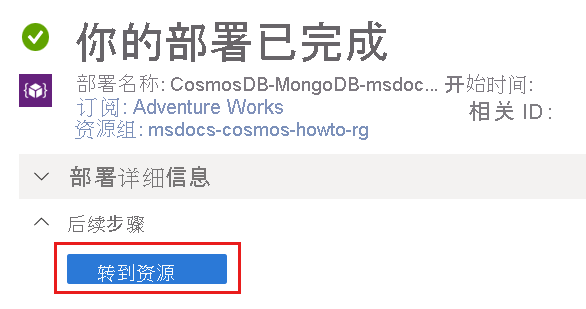
获取群集凭据
使用应用程序代码获取连接到此群集所需的连接字符串。
从 Azure Cosmos DB for MongoDB vCore 群集页中,选择“连接字符串”导航菜单选项。
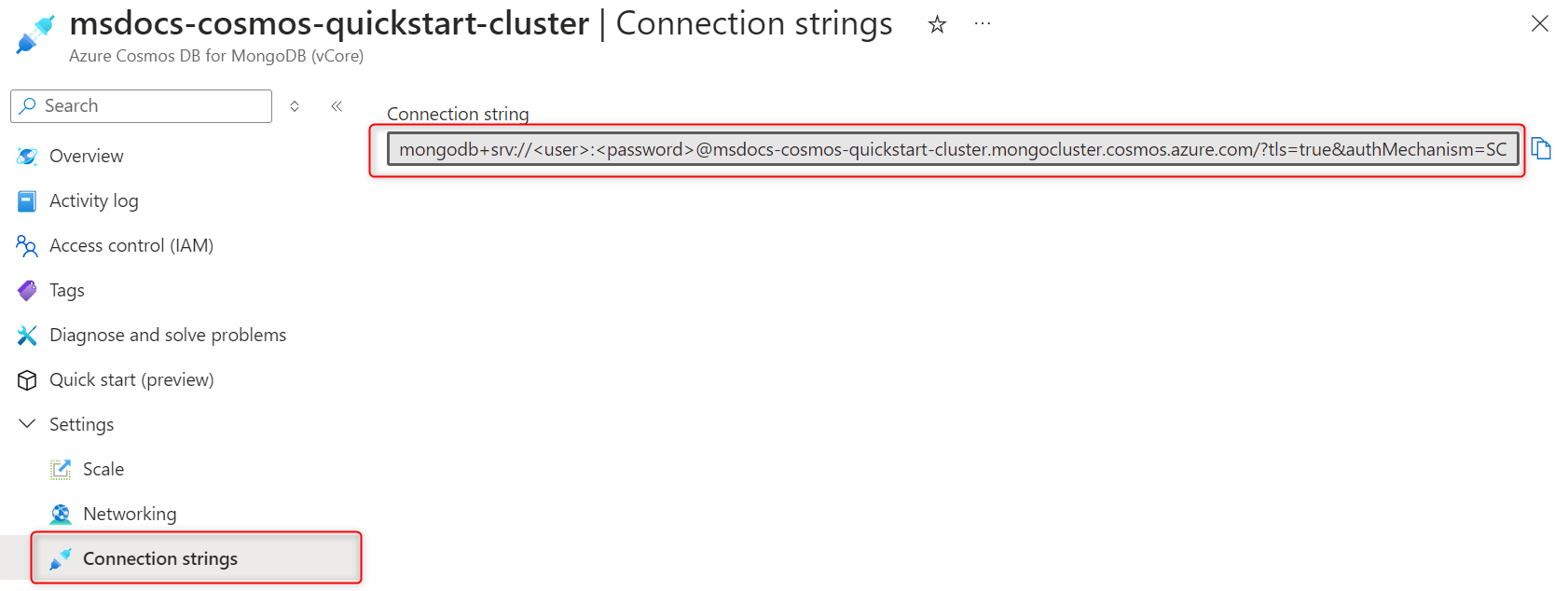
复制或记录“连接字符串”字段的值。
重要
门户中的连接字符串不包括密码值。 必须将
<password>占位符替换为创建群集时输入的凭据或以交互方式输入密码。
清理资源
执行完 Azure Cosmos DB for MongoDB vCore 群集的操作以后,可以删除所创建的 Azure 资源,以免产生更多费用。
在 Azure 门户的“搜索”栏中,搜索并选择“资源组”。
在列表中选择为本快速入门使用的资源组。
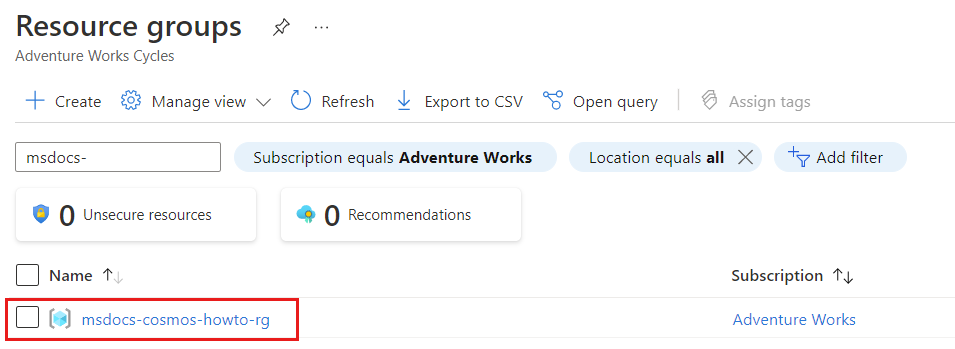
在资源组页上,选择“删除资源组”。
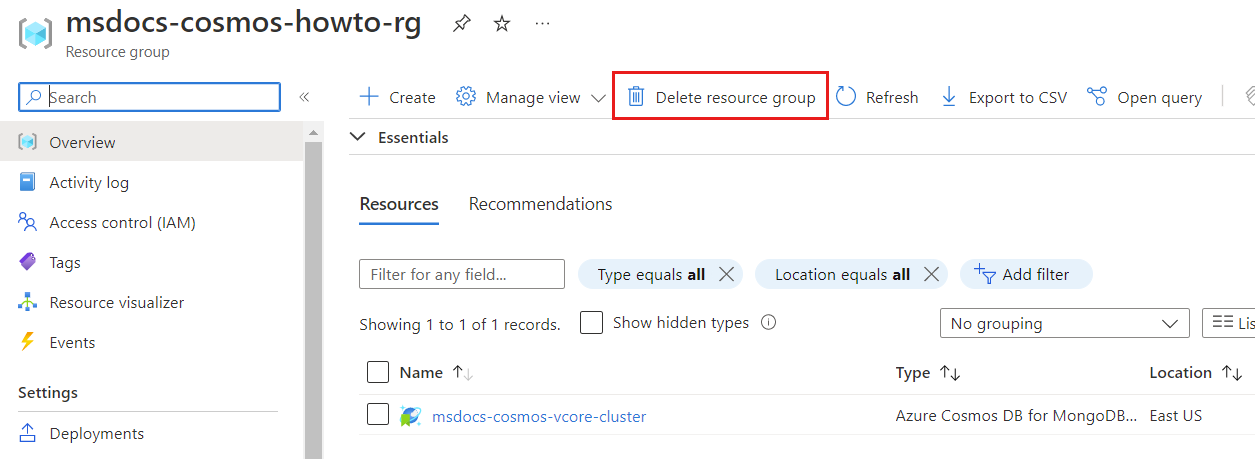
在删除确认对话框中,输入资源组的名称以确认要删除它。 最后,选择“删除”以永久删除资源组。
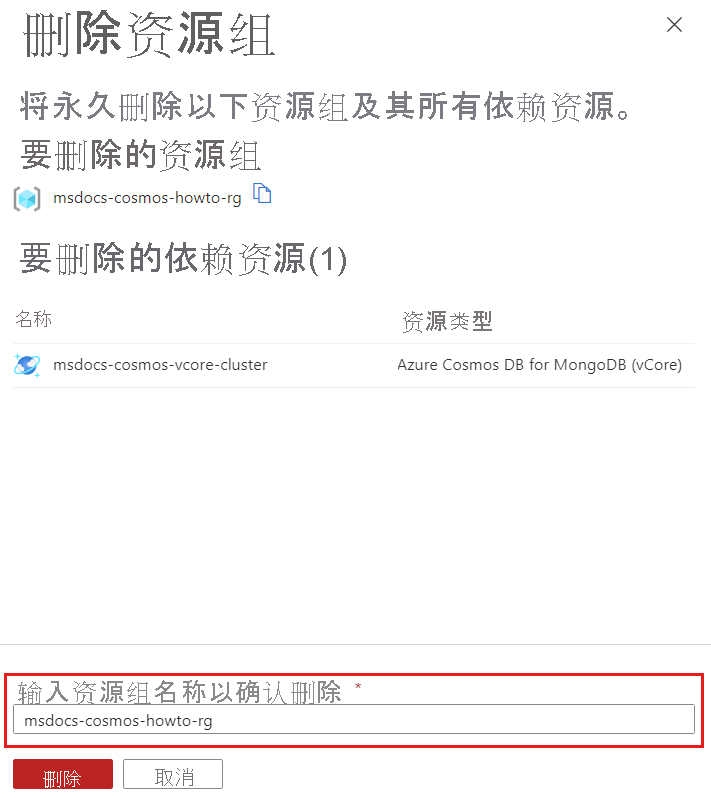
下一步
在本指南中,你了解了如何创建 Azure Cosmos DB for MongoDB vCore 群集。 现在可以将数据迁移到群集。